ניהול הזמנות באתר מג'נטו הוא דיי פשוט, ברגע שהזמנה מתקבלת היא נכנס למערכת הניהול וניתן למצוא אותה בממשק ההזמנות ב:
מכירות > הזמנות
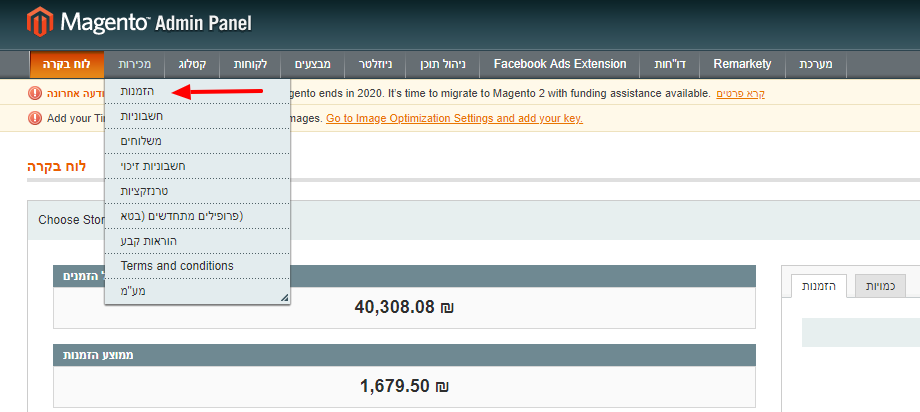
בעמוד ניהול ההזמנות יוצגו לכם כל ההזמנות בחנות.
ניתן לחפש הזמנה לפי מס' הזמנה, שם לקוח (או שם מקבל ההזמנה) ולפי סך ההזמנה ע"י הקלדת הערך בשדה המיועד:
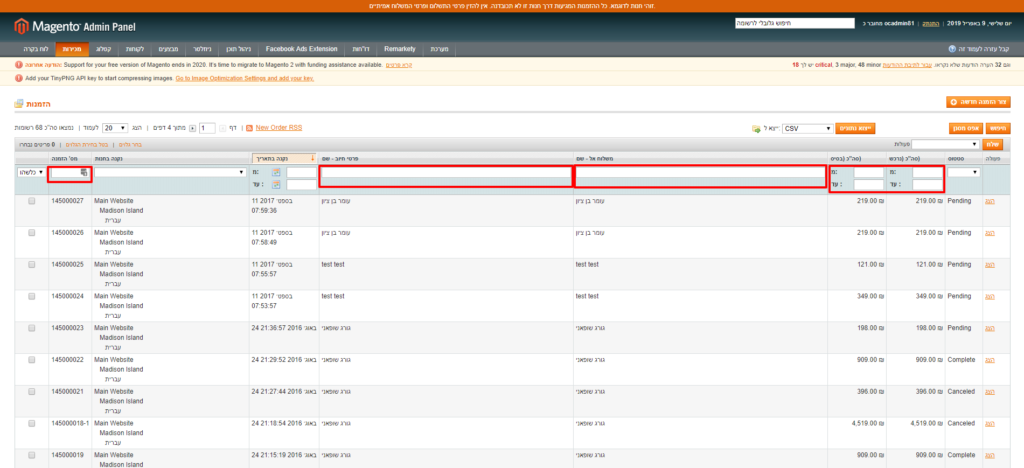
כמו כן, ניתן לסנן הזמנות לפי שם חנות (במידה ואתם מנהלים מספר חנויות תחת אותו ממשק)
או לפי סטטוס
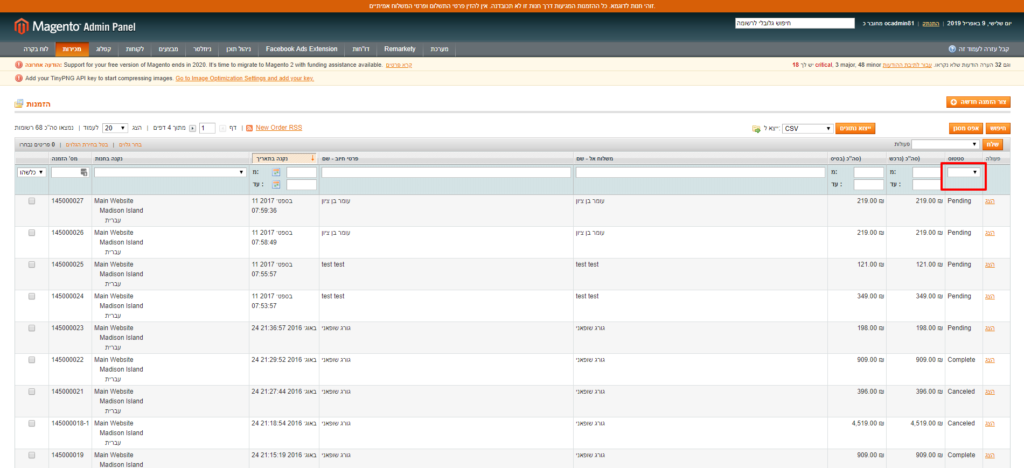
סוגי הסטטוסים במג'נטו:
סטטוס "ממתין" (Pending)
הזמנות שיתקבלו בסטטוס זה אלה הזמנות שטרם התקבל עליהן תשלום, למשל הזמנה בתשלום טלפוני תכנס בסטטוס Pending, או הזמנה בכרטיס אשראי אך העסקה לא הושלמה מכל סיבה שהיא – כרטיס אשראי קיבל סירוב, כרטיס האשראי הוזן שגוי או אפילו לא הוזן כרטיס אשראי בכלל, את הסיבה אגב תוכלו לקבל מחברת הסליקה (קארד קום, פלא קארד, טרנזילה, קרדיט גארד וכד').
סטטוס "מעבד" (Processing)
הזמנות שיתקבלו בסטטוס זה מעידות על כך שההזמנה שולמה והיא ממתינה לטיפול ומשלוח, למשל הזמנה ששולמה בכרטיס אשראי או הזמנה ששולמה בפייפאל. בדרך כלל, אישור תשלום יופיע בתוך ההזמנה באזור פרטי התשלום וגם בהיסטוריית ההערות.
הערה חשובה: בהזמנות הראשונות אנחנו ממליצים תמיד לבדוק
סטטוס "הושלם" (Completed)
סטטוס זה מעיד על כך שההזמנה טופלה, נשלחה והסתיימה.
ניהול הזמנות:
עכשיו שאנחנו מכירים את הסטטוסים, זה הזמן לנהל את ההזמנה.
כלל ברזל: כדי להפוך סטטוס Pending ו Processing, חייבים להפיק חשבונית + תעודת משלוח במערכת, החשבונית לא מוכרת ברשויות המס והיא תופק רק למטרות השלמת ההזמנה ולא תשלח ללקוח. מה שגם, אם יש לכם שירות חשבונית אוטומטית מחברת הסליקה (למשל קארד קום) חשבונית אוטומטית לא תופק, צריך להפיקה ידנית, אם יש לכם חשבונית דרך icount, סביר להניח שהחשבונית תופק (תלוי בהגדרות).
לחיצה על הזמנה תכניס אתכם לעמוד ההזמנה:

- פרטי ההזמנה – תאריך ושעת ביצוע הזמנה, סטטוס הזמנה, באיזה חנות (במידה ויש ריבוי חנויות תחת אותו ממשק), וכתובת ה IP ממנה בוצעה ההזמנה
- מי בצע את ההזמנה – שם של הלקוח יוצג שם, קליק על שם הלקוח יוביל לעמוד שלו בעמוד לקוחות, כתובת האימייל שלו, ולאיזה קבוצת לקוחות הוא משויך – GENERAL משמע שללקוח יש חשבון באתר, GUEST אומר שהלקוח בצע הזמנה כאורח ואין לו חשבון באתר.
- פרטי המזמין: שם, כתובת מלאה וטלפון
- כתובת למשלוח: בדרך כלל זהה לפרטי המזמין אלא אם כן המזמין בחר לשלוח לנמען אחר או שמדובר באתר מתנות או פרחים שמטבעם המשלוח מתבצע לנמען אחר.
- שיטת התשלום: כאן תוצג שיטת התשלום – במקרה הזה, שולם בכרטיס אשראי (הערך לא לגמרי ברור, זה ערך שמתקבל מחברת הסליקה – אבל במקרה הזה מדובר בכרטיס אשראי)
- שיטת משלוח: כאן תוצג שיטת המשלוח בה בחר הלקוח
- פריטים שהוזמנו: כאן יוצגו כל הפריטים והכמויות מכל פריט שהלקוח הזמין, במקרה ויש הנחה ניתן לראות זאת בשורה של אותו פריט.
- הערות על ההזמנה: כל פעולה שמתבצעת בהזמנה מתועדת כאן, אפשר לראות אישור של חברת הסליקה כאן (Internal deal number) שמעיד על כך שההזמנה שולמה בהצלחה (אחרת לא היה מופיע ערך זה), שתפיקו חשבונית או תעודת משלוח הפעולות יתועדו כאן.
- סיכום הזמנה: כאן יוצג סה"כ של ההזמנה, עלות משלוח והנחות במידה ויש.
סרגל הכפתורים בחלק העליון של ההזמנה:
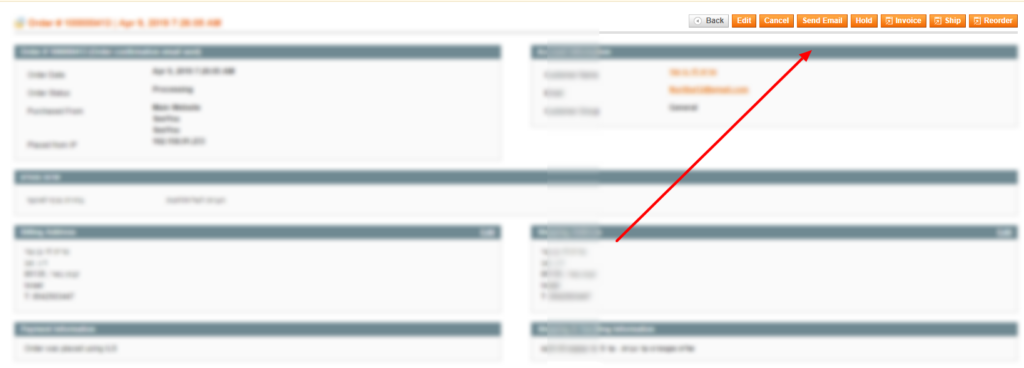
- חשבונית/Invoice: כפתור להפקת חשבונית (מזכיר, פקטיבית למטרת סגירת ההזמנה)
- שלח/SHIP: כפתור להפקת תעודת משלוח
- CANCEL: ביטול הזמנה – הופך את סטטוס ההזמנה ל "CANCELED"
- SEND EMAIL: שולח מייל ללקוח שוב על ההזמנה
הפקת חשבונית:
לוחצים על "חשבונית" או "Invoice", במסך שנפתח מגלגלים הכי למטה ולוחצים רק על הכפתור הכתום "שלח חשבונית"
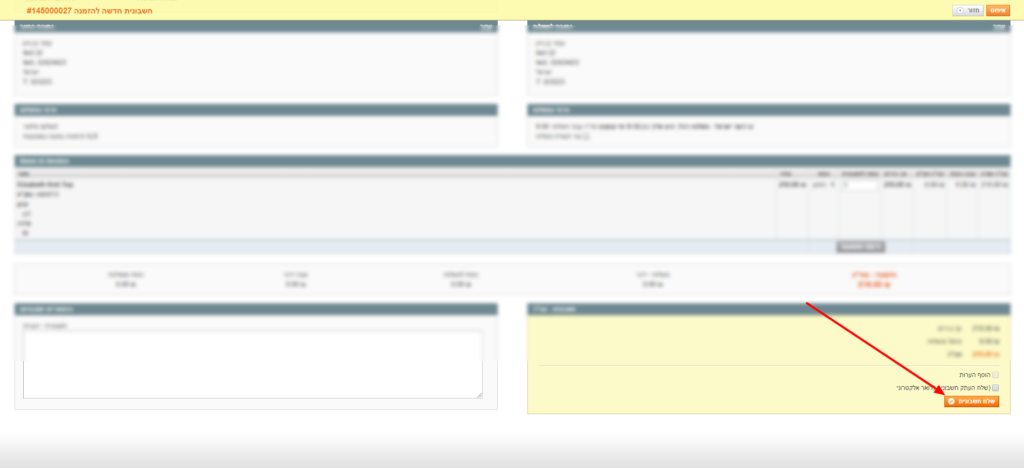
הפקת תעודת משלוח:
לוחצים על "שלח" או "Ship", במסך שנפתח מוסיף את מספר המעקב שקיבלתם מהדואר או משירות השילוח (במידה ויש לכם כזה) על ידי הקלקה על הכפתור הכתום "הוסף מספר מעקב", ממלאים את מספר המעקב (ראו תמונה), מסמנים בצ'ק בוקס "שלח העתק תעודת משלוח (דואר אלקטרוני)" כדי שהלקוח יקבל מייל שהמשלוח בדרך אליו, ולוחצים בסוף על הכפתור הכתום "שלח תעודת משלוח".
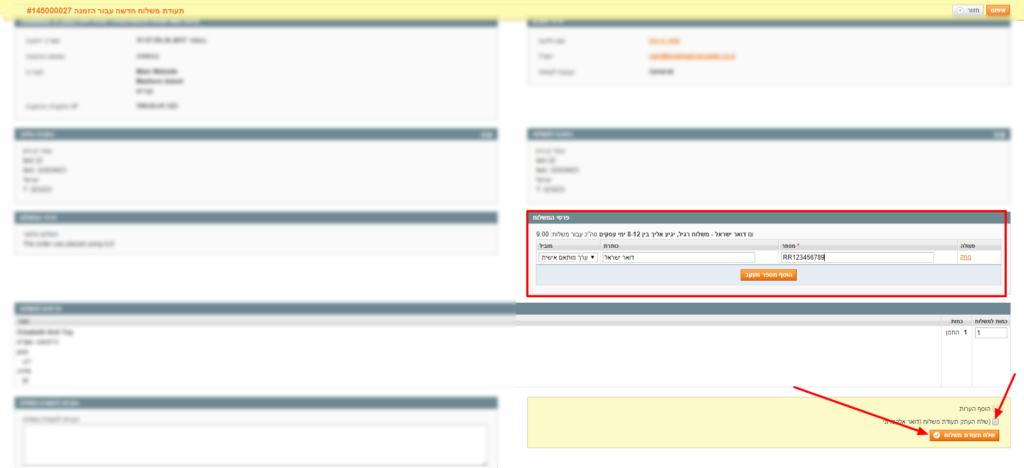
אז איך מנהלים הזמנה?
דבר ראשון בניהול הזמנה הוא בדיקת סטטוס ההזמנה כדי להבין איפה ההזמנה עומדת:
אם ההזמנה על Pending, זה אומר שההזמנה לא שולמה, יוצרים קשר עם הלקוח, אם שיטת התשלום היא תשלום טלפוני מבקשים את פרטי האשראי מהלקוח ושסולקים את ההזמנה בטלפון מפיקים חשבונית ואחר כך תעודת משלוח וזהו, סטטוס ההזמנה הופך להושלם.
אם הלקוח לא משלם על ההזמנה, לוחצים על Cancel ומבטלים את ההזמנה.
אם ההזמנה על Processing, זה אומר שההזמנה שולמה וצריך לטפל בה, אז אחרי שאתם מלקטים ושולחים את ההזמנה, מפיקים חשבונית ואחר כך תעודת משלוח וזהו, סטטוס ההזמנה הופך להושלם.




